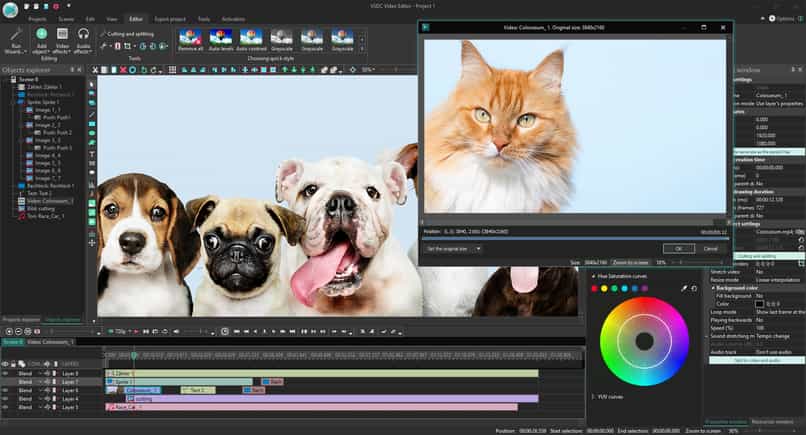
Kuinka voin tehdä a elokuvatehoste Sony Vegas Prossa.? Voinko parantaa videoideni laatua Sony Vegas Pro -editorilla? Mitä tarvitsen elokuvaefektin luomiseksi ja videoideni laadun parantamiseksi Sony Vegas Prossa.? Tässä näytetään, miten elokuvaefekti lisätään videoon Sony Vegas Pron avulla.
Sony Vegas Pro -editorilla on mahdollista tehdä näytön liiketehoste, lisätä tekstityksiä, luoda animaatioita, lisätä näkymättömiä siirtymiä ja satoja muita muokkausvaihtoehtoja.
Sony Vegas Pron avulla voit parantaa epätarkan tai pikselöidyn videon laatua melko helposti lisää elokuvatehosteNäiden kahden työkalun avulla voit luoda minkä tahansa videon ja tehdä siitä elokuvan näköisen.
Jos et tiedä miten lisätä a elokuvatehosteita ja parantaa videoidesi laatua Sony Vegas Pro -editorissa näytämme tänään askel askeleelta kuinka.
Sony Vegas Pro
Ohjelma, jota nykyään kutsutaan Vegas Proksi, ennen kuin Sony Vegas tunnetaan työkaluna mahdollistaa audiovisuaalisen sisällön muokkaamisen. Se on suunniteltu tietokoneille muokkaustyypiksi, jota pidetään epälineaarisena. Etsi paljon ammatillista sisältöä tai joitain amatöörejä muokattavaksi niin, että heillä on ammattitaito
Tämä videonmuokkausohjelma toimii kaikkien videoformaattien kanssa. Tässä mielessä voit parantaa audiovisuaalista sisältöä HD -muoto, 4k, 2k tai pienempi resoluutio. Videoiden ääntä voidaan myös parantaa, koska sillä on monia mukautettuja tehosteita.
Lopuksi, tässä työkalussa voit myös lisätä tehosteita videoon. Voit käyttää tätä mitä tahansa tietokoneen käyttöjärjestelmää, joten käyttörajoituksia ei ole.
Elokuvatehosteen lisääminen videoihin Sony Vegas Pron avulla
Elokuvatehosteen luominen tai esittäminen Sony Vegas Prossa on erittäin yksinkertaista. Elokuvaefekti käytetään usein elokuvatuottajien toimesta ja audiovisuaalisen materiaalin tuottajat.
Jos haluat lisätä elokuvaefektin videoon Sony Las Vegasin avulla, ihanteellinen on käyttää kolmea perustyökalua. Tässä mielessä on tarpeen muuttaa jopa vähän kuvakäyrät, toissijainen korjaus ja väritasapaino jolla on kuva.
Ensimmäinen askel elokuvatehosteen lisäämiseksi Sony Vegas Prossa on avata videosi editorissa ja siirtyä sen viimeiseen osaan, jossa ”panorointi” -vaihtoehto sijaitsee, panoroinnin painamisen jälkeen avautuu ikkuna, jossa sinun on painettava Ctrl -näppäintä leikkaamisen aikana videon ylä- ja alareunassa.
Sitten sinun on kirjoitettava ”Videotehosteet” ja valittava ”Korjaaja, Sonyn väri” ja vedettävä tämä videoosi, sinun on tehtävä sama tehosteella ”Sonyn värikäyrät” ja muokkaa käyrää videolle sopivalla tonaalisuudella.
Lopuksi vaihtoehto ”Kontrasti” Voit lisätä videoosi erilaisia sävyjä ja sävyjä sen värien mukaan.
Näitä liikkeitä sovellettaessa se on normalisoitu hieman kuvien mustavalkoisena. Lisäksi ratkaistaan myös hallitsevien värien poistamisen ongelma ja kaikki varjot tasoitetaan. Sekä kohokohdat että puolisävyt.
Kaiken tämän kanssa kuvaan on mahdollista antaa aistillinen värisävy joka esitetään videossa. Tämän jälkeen voit jatkaa ulkoasujen, näkymien, animaatioiden ja tehosteiden etsimistä
Tällä tavalla olet jo lisännyt elokuvateatterivaikutelman videoosi Sony Vegas Pro -editorilla, ja lisäksi voit halutessasi lisätä reunuksen videoosi ja parantaa sen editointia.
Kuinka parantaa videoiden laatua Sony Vegas Prossa?
Kun olet lisännyt elokuvaefektin videoosi Sony Vegas Prolla, editorin avulla voit parantaa videon laatua. On myös mahdollista pikselöidä tai sensuroida videon osa, mikä voi olla varsin hyödyllistä, jos luot sisältöä perheellesi tai herkälle yleisölle.
Ensimmäinen askel on mennä ”Videotehosteet ”ja valitse” Värinkorjaus ”.Kun olet valinnut sen, vedä ”Oletus” videoosi. Sitten sinun on muokattava kaikkea kylläisyyteen, alueeseen ja vahvistukseen liittyvää.
On suositeltavaa asettaa kylläisyys välillä 1,5 ja 1,7Tämä riippuu videon väreistä. Yli 1,8: ssa video kuitenkin vääristyy ja menettää laadun. Mitä tulee alueeseen ja vahvistukseen 0,9, se on hyvä vaihtoehto, koska sen avulla voidaan parantaa videokuvion ulkonäköä.

Jälkeen aseta videosi kontrasti ja värisävyt olet parantanut sen laatua 75%, ja sen sijaan on tärkeää olla liioittelematta väri- ja sävytehosteita, koska videosi kuva menettää ”luonnollisuutensa” eikä välttämättä ole miellyttävä silmille.
Mitkä ovat parhaat elokuvatehosteet Sony Vegas Prossa?
Tässä hienossa muokkaustyökalussa sinulla on mahdollisuus käytä ja lisää videoihisi paljon tehosteita. Mutta on joitain tehosteita, jotka erottuvat parhaista, koska ne ovat tehokkaimpia ja tämän alustan käyttäjien käyttämiä.
Vaikutus valovuoto auttaa kaikkia videoita saamaan paljon ammattimaisemman kosketuksen. Koska tämän kautta on mahdollista keskittyä enemmän valoihin korostamalla sitä osaa, joka on tärkeä tai kuvan pääosa. Samalla tavalla on 3D -kuutioiden siirtyminen jota käytetään paljastamaan otsikot tai asiat, jotka haluat esittää ja korostaa.
Kalliimpi Sitä käytetään laajalti hämärtämään joitain videon osia, joista et pidä. Tämä ilman tarvetta vahingoittaa tai sumentaa muuta kuvaa tai kuvaa. Omalta osaltaan Värin sovitus Se auttaa sinua asettamaan samat värit kuviin tai videon osiin, jotka tarvitsevat retusointia.
Mustavalkoinen Se on vaikutus, jota käytetään usein antamaan vanhojen asioiden vaikutus videoihin ja elokuviin. Näin saat paljon dramaattisemman tai nostalgisen lähestymistavan kuviin.
panoraamakuva Se on toinen tehosteista, joilla on elokuvaominaisuuksia. Joten jos haluat videon näyttävän elokuvalta, käytä tätä. Päinvastoin, jaetun näytön avulla voit tehdä käytännössä kahdenlaisia videoita samanaikaisesti. Sitä käytetään, kun yksittäinen henkilö haluaa tehdä kahdenlaisia hahmoja tai kahta roolia.
Tehosteet: antiikki, vanha ja hidastettu
Elokuvatehosteissa tai elokuvatehoste on tehoste, joka pyrkii saamaan videosi tai elokuvasi näyttämään siltä kuin olisit tallentanut muinaisina aikoina. Löydät sen videotehosteiden ikkunasta ja katsot sitten tehosteiden luettelosta. Sitten löydät tehon nimeltä hyvin vanha elokuva.
Viljan vaikutus pyrkii lisäämään elokuvatehosteen kaikkeen tällä työkalulla tallennettuun ääni- ja videosisältöön. Tämä tekee kuvasta sarjan pisteitä, jotka ovat hyvin pieniä, mutta ne ovat täydellisiä yksityiskohtien näkymän parantamiseksi.
Lopuksi on suositeltavaa hidastettuna tai hidastettuna, koska on aina hyvin nähtävissä, että jotkut elokuvien osat ovat hidastaneet osia. Koska se tuo jännityksen tai draaman ripauksen siihen, mitä kohtauksessa voi tapahtua.
On myös vaikutusta nopea liike tai nopea kamera, jota käytetään nopeuttamaan tiettyjä videon osia leikkaamatta mitään. Ja sitä käytetään nykyään laajalti supersankarikohtauksiin, kuten Flash. Siksi nämä ovat parhaat tehosteet, joilla voidaan lisätä elokuvatehosteita mihin tahansa videoon. Samalla tavalla niitä käyttävät ja suosittelevat elokuvan editoinnin ammattilaiset.

Muut ohjelmat videon laadun parantamiseksi
Vaikka Sony Vega Pro voi olla loistava editori, joka lisää elokuvatehosteita ja parantaa videoidesi laatua, voit vahvistaa ja parantaa videon laatua apuohjelmia, kuten:
- Windows Movie Maker, tämä editori on sijoitettu parhaan viereen, koska sen avulla voit parantaa videon laatua ja ladata sen suoraan sosiaalisiin verkostoihin, kuten YouTubeen tai Facebookiin.
- Pinnacle -studio Siinä on kirjasto, jossa on yli 300 tehostetta saatavilla ilmaiseksi, ja voit muun muassa asettaa elokuvatehosteen automaattisesti.
- Lopulta löydät AvidemuxTämän videonmuokkausohjelman avulla voit parantaa minkä tahansa videon laatua sen muodosta riippumatta, olipa kyseessä sitten FLV, AVI, MOW, MP4 tai MPEG.
Näillä ohjelmilla voit muokata mitä tahansa videotasi. Voit myös lisätä elokuvaefektiä sisältöösi, jotta se näyttää ammattimaisemmalta.